- זה נורמלי להיות מתוסכל אם ה- MacBook שלך תקוע במצב התאוששות, אך מדריך זה יעזור לך.
- כדי לפתור את הבעיה, עליך לאפס את ה- NVRAM ואת ה- SMC. עוד יותר, נסה לגשת למצב בטוח.
- האם יש לך יותר בעיות ב- Mac שלך? זֶה סעיף בעיות Mac יש את כל הפתרונות שאתה צריך.
- כדי לוודא שאתה תמיד מוכן להתמודד עם נושאים דומים, פשוט סימן זאת רכזת מק.

שגיאות ובעיות רבות נגרמות על ידי מערכת עמוסה. ינקה וייעל את המערכת שלך. הורד את זה עכשיו והפוך את מערכת ההפעלה Mac למהירה יותר בשלושה שלבים פשוטים:
- הורד והתקן את מכונת הכביסה X9.
- המתן עד שתתחיל סריקה אוטומטית כדי למצוא בעיות ב- Mac OS.
- נְקִישָׁה לְנַקוֹת להיפטר מכל הצרות האפשריות.
- מכונת כביסה X9 הורדה על ידי 0 קוראים החודש.
מצב שחזור מופעל מקבוק יכול להיות שימושי להפליא אם אתה צריך לשחזר את המערכת שלך, אבל מה אם ה- MacBook שלך תקוע במצב השחזור?
זו יכולה להיות בעיה גדולה, אז תן לנו לתת לך כמה פתרון תקלות טיפים כיצד לצאת ממצב השחזור.
מה אוכל לעשות אם מצב השחזור של ה- Mac שלי לא עובד?
1. השתמש במכונת כביסה Intego

להחזיק את ה- MacBook במצב שחזור זה לא נעים למדי. תהיו בטוחים שתוכלו לפתור את הבעיות בקלות בעזרת כלי המכונה מכונת כביסה Intego.
ישנם מקרים בהם קבצי זבל מפריעים למערכת עצמה, מה שהופך את ה- Mac שלך לאיטי ובסופו של דבר מוביל למצבים כאלה כמו שאתה חווה כרגע.
תוכנית פשוטה זו יכולה לעזור לך להיפטר מכל מטמון ונתוני זבל חסרי תועלת שנאספו לאורך זמן בדיוק ובקלות. פשוט התקן אותו ותראה זאת בעצמך!

מכונת כביסה אינטגו
האם MacBook תקוע במצב התאוששות? לפתור את הבעיה באמצעות מכונת כביסה Intego כדי לנקות קבצי זבל!
בקר באתר
2. אפס את NVRAM ו- SMC

- כבה את ה- MacBook והפעל אותו שוב.
- לחץ והחזק את הלחצנים הבאים: אפשרות, פקודה, עמ ', ו ר.
- לחץ על המקשים לחוצים עד שתראה את הלוגו של אפל מופיע ונעלם בפעם השנייה. בדגמים ישנים, אתה צריך להחזיק את המקשים עד שתשמע את צליל ההפעלה בפעם השנייה.
אחת הדרכים לפתור בעיה זו היא לאפס NVRAM ו- SMC. כדי לאפס את NVRAM, אתה רק צריך להשלים את ההליך לעיל.
אם ברשותך מכשיר T2 מקבוק, תוכל לאפס את SMC על ידי ביצוע הפעולות הבאות:
- כבה את ה- MacBook שלך.
- כעת לחץ והחזק שמאלה לִשְׁלוֹט, שמאלה אוֹפְּצִיָה, ונכון מִשׁמֶרֶת.
- החזק את המקשים לחוצים למשך 7 שניות. מבלי לשחרר את המקשים, לחץ והחזק את המקש כּוֹחַ לַחְצָן.
- שמור על ארבעת המקשים לחוץ למשך 7 שניות ואז שחרר אותם.
- המתן מספר שניות ואז לחץ על כּוֹחַ כדי להפעיל את ה- MacBook.
בדגמים ללא שבב T2, ניתן לאפס את SMC על ידי ביצוע השלבים הבאים:
- כבה את ה- MacBook שלך.
- החזק שמאלה מִשׁמֶרֶת, שמאלה לִשְׁלוֹט, ועזב
- תוך כדי החזקת מקשים אלה, לחץ והחזק את המקש כּוֹחַ כפתור גם כן.
- החזק את המקשים לחוצים למשך כ -10 שניות. כעת הפעל את ה- MacBook שלך שוב.
3. תקן את דיסק ההפעלה
- הפעל מחדש את ה- MacBook ולחץ והחזק Command + R. קיצור מקשים.
- כאשר תפריט שירות מופיע, בחר שירות דיסק ולחץ על לְהַמשִׁיך.
- בחר את עוצמת הקול הרצויה, זה בדרך כלל מקינטוש HD, ולחץ על ה- עזרה ראשונה לַחְצָן.
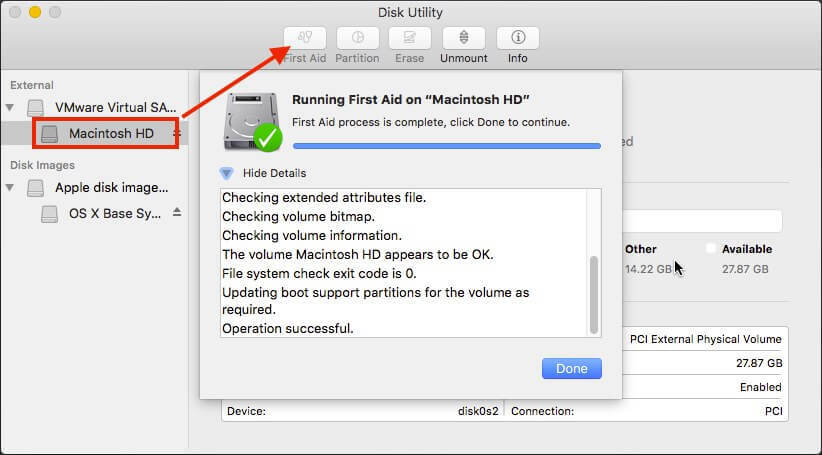
- המתן עד לסיום התהליך ובדוק אם הבעיה עדיין קיימת.
אם ה- MacBook שלך תקוע במצב שחזור, יתכן שיש בעיה בדיסק האחסון שלך. כדי לתקן את זה, אתה צריך לתקן את זה על ידי ביצוע כמתואר לעיל.
4. נסה לגשת למצב בטוח

- הפעל מחדש את ה- MacBook שלך.
- בזמן שהמכשיר מופעל מחדש לחץ והחזק את המקש מִשׁמֶרֶת לַחְצָן.
- חלון הכניסה אמור להופיע כעת. הזן את פרטי הכניסה שלך כדי לגשת למצב בטוח.
אם אתה תקוע במצב שחזור, אולי תוכל לפתור את הבעיה ממצב בטוח. כדי לגשת למצב בטוח, השלם את השלבים שפורטו בעבר. ברגע שאתה נכנס למצב בטוח, נסה לפתור את הבעיה.
אלו הן כמה שיטות בהן תוכל להשתמש אם ה- MacBook שלך תקוע במצב השחזור. אם פתרונות אלה לא עבדו עבורך, אולי כדאי שתשקול להתקין מחדש MacOS.
האם הדברים טובים עכשיו? ספר לנו איזה פתרון עבד עבורך באזור ההערות למטה.
שאלות נפוצות: למידע נוסף על מצב שחזור MacBook
- האם מצב התאוששות מוחק הכל ב- Mac?
לא, שימוש במצב השחזור אינו מוחק נתונים מה- Mac שלך. זה פשוט משחזר את ההגדרות האחרונות שעבדו במחשב הנייד שלך.
- כיצד אתחול לתכנית הדיסק?
כדי לאתחל למצב תוכנית דיסק, הפעל מחדש את המחשב הנייד ולחץ על Command + R. מקשים. ואז פשוט בחר שירות דיסק לפתוח אותו.
- איך מכריחים מחדש את ה- Macbook Pro?
כדי לאלץ מחדש את ה- MacBook Pro שלך, פשוט לחץ על פיקוד + שליטה תוך כדי לחיצה גם על המקשים כפתור הפעלה.
הערת העורך: פוסט זה פורסם במקור ב מאי 2020 ומאז שופץ עודכן באוקטובר 2020 לרעננות, דיוק ומקיף.

עדיין נתקל בבעיות ב- Mac OS שלך?
תקן אותם בעזרת הכלי הזה:
- הורד והתקן כעת מכונת כביסה X9 מהאתר הרשמי
- המתן לסריקה אוטומטית שתתחיל ותזהה את הבעיות.
- נְקִישָׁה לְנַקוֹת כדי להתחיל לבצע אופטימיזציה של מערכת ההפעלה Mac שלך לחוויה טובה יותר.
Restoro הורדה על ידי 0 קוראים החודש.
![סירי לא שומעת אותי ב- Mac [תיקון מלא] • טיפים של Mac](/f/26514b009fd12181107075975425f237.jpg?width=300&height=460)

